文章詳情頁
如何在機房中封殺Win XP自帶游戲
瀏覽:4日期:2023-05-26 13:26:39
上機操作時學生玩游戲是很多信息技術課老師面臨的一個難題,尤其是Windows自帶的幾個經典游戲經久耐玩,讓學生樂此不疲。本學期我校新建了一個機房,預裝了Windows XP操作系統,筆者刪除了其中所有自帶游戲。但一些高年級學生上機后,通過“控制面板”中的“添加/刪除Windows組件”把“游戲”又裝了上去。那么有沒有辦法徹底封殺Windows XP自帶游戲呢? 與Windows 98不同,Windows XP在“添加/刪除Windows組件”中并沒有列出所有的組件,一些組件如畫圖、寫字板等都被隱藏了起來,不能任意刪除和修改。那么,我們也可以將 “附件與工具”中的“游戲”組件隱藏起來,讓學生無法任意安裝。首先在學生機上通過“添加/刪除Windows組件”刪除Windows自帶游戲。再選擇一臺學生機,打開Windowsinf文件夾,找到其中的Sysoc.inf文件,這個文件記錄的就是“添加/刪除Windows組件”中各組件的屬性。用任意一款文本編輯軟件(如記事本)打開它,找到其中[Components]第二段的第一行:“Games=ocgen.dll,OcEntry,games.inf, 7”,將其更改為“Games=ocgen.dll,OcEntry,games.inf,hide,7”(如圖),使“游戲”組件具有Hide(隱藏)屬性,保存文件。此時再打開“添加/刪除Windows組件”,你會發現“附件與工具”中已經沒有了“游戲”項,也就是說,學生沒有辦法再安裝Windows自帶游戲了。如果今后需要再安裝游戲,將“hide”去掉恢復原句即可。現在的學校機房一般都安裝有電子教室軟件,利用電子教室常用的“文件分發”功能,將已經編輯好的Sysoc.inf文件發送到其他學生機的Windowsinf文件夾中替代原文件,這樣就可以在整個機房全面封殺Windows自帶游戲。通過修改Sysoc.inf文件中的相關語句,你還可以將“附件”中“備份”、“系統還原”、“磁盤壓縮”等不宜學生操作的Windows組件全部卸載。
相關文章:
1. 如何安裝win10和win11雙系統?win10和win11雙系統安裝詳細教程2. 如何在電腦PC上啟動Windows11和Linux雙系統3. Win10如何添加信用文件?Win10添加信用文件的方法4. Win10右下角的日歷打不開如何處理?5. Win7如何更改復制黏貼快捷鍵?Win7更改復制黏貼快捷鍵的方法6. 不想體驗Win11測試版如何退回Win10系統7. Win10如何關閉系統自動更新?Win10關閉系統自動更新的方法8. Win10打開文件夾緩慢或假死如何解決?9. Win7如何修改錯誤的IP地址?Win7修改錯誤IP地址的方法10. Win11如何更改默認打開方式?Win11更改默認打開方式的方法
排行榜
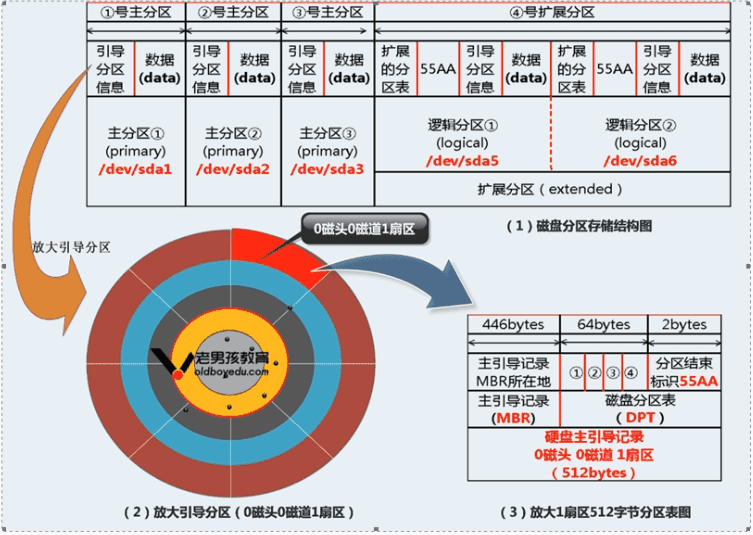
 網公網安備
網公網安備